Une expérience de navigation fluide est cruciale lorsque vous recherchez du contenu en ligne pour le travail, l'école ou tout simplement pour surfer tranquillement sur le Web, diffuser des vidéos, jouer à des jeux, etc. Parfois, cependant, l'expérience peut ralentir parce que vous avez trop d'onglets ouverts ou que l'ordinateur utilise trop de ressources en général. Heureusement, Chrome dispose de fonctionnalités pour vous aider à accélérer la navigation, notamment la gestion de la mémoire afin que la navigation sur le Web soit amusante et utile plutôt que frustrante et lente.
Comment gérer la mémoire et améliorer la vitesse dans le navigateur Chrome
1. Ouvrez le Navigateur Chrome.
2. Appuyez sur le bouton de menu (trois points verticaux) dans le coin supérieur droit.
3. Sélectionner Paramètres.
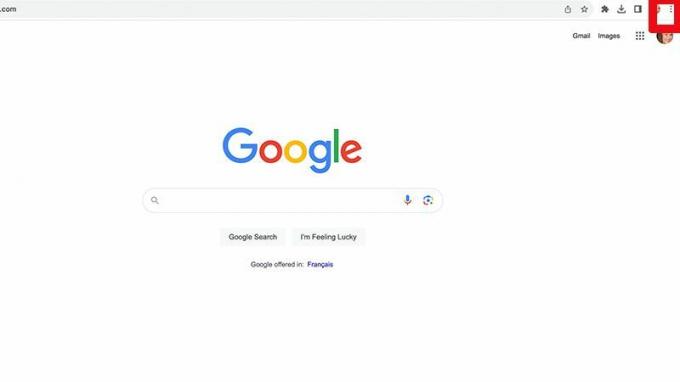

4. Dans le menu de gauche qui apparaît, sélectionnez Performance.
5. Appuyez sur le bouton à droite sous Économiseur de mémoire pour activer cette fonctionnalité.
6. S'il y a des sites Web que vous souhaitez toujours garder actifs, vous pouvez sélectionner Ajouter et les ajouter à la liste afin qu'ils ne soient jamais fermés.


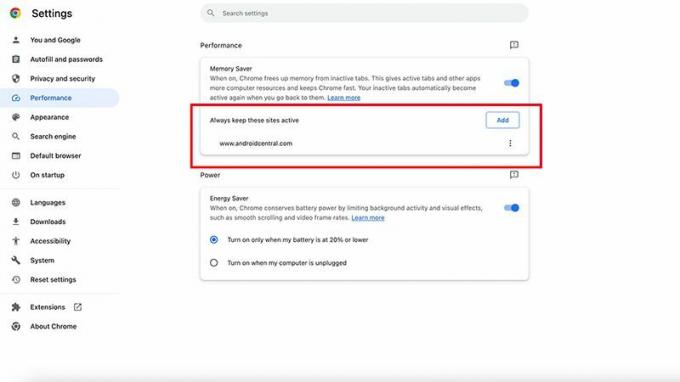
7. Revenez dans votre navigateur Chrome et continuez à naviguer comme d'habitude.
Profitez d'une navigation plus rapide
Une fois que vous avez activé l'économiseur de mémoire, Chrome libère de l'espace dans les onglets inactifs que vous n'utilisez pas mais que vous avez laissés ouverts. Pendant ce temps, les onglets actifs que vous sont une utilisation fréquente aura plus de ressources informatiques à utiliser et fonctionnera donc plus rapidement et plus efficacement. C’est idéal, surtout si vous faites des choses comme lire des vidéos ou jouer à des jeux.
Il existe cependant quelques sites Web qui ne seront pas désactivés, par exemple si vous partagez un écran, s'il comporte un appel actif, comme un chat vidéo. application, si quelque chose est en cours de téléchargement, s'il y a un appareil connecté via USB ou Bluetooth, ou si la page Web contient un formulaire partiellement rempli. Pour les sites Web que vous souhaitez garder ouverts en permanence (ou ouverts jusqu'à ce que vous les fermiez manuellement), vous pouvez même ajouter des noms personnalisés aux fenêtres du navigateur Chrome pour garder Chrome organisé.
Sinon, les onglets que vous avez laissés ouverts, comme cette recherche Google d'une recette que vous avez exécutée il y a une semaine ou une page IMDB à partir du moment où vous recherchiez cet acteur dans ce film, fermera ses portes pour qu'il n'utilise pas de ressources inutilement.
Vous pouvez, il faut le noter, également activer le mode Energy Saver depuis ce même menu. Cela permettra d'économiser la batterie en limitant les activités en arrière-plan et les effets visuels sur les sites Web plus gourmands en bande passante. Cela contribuera à garantir une expérience de défilement plus fluide et des fréquences d’images vidéo plus rapides. La valeur par défaut consiste à utiliser ce mode uniquement lorsque la batterie du Chromebook ou de l'ordinateur portable est à 20 % ou moins, mais vous pouvez également l'activer pour qu'il s'allume automatiquement chaque fois que l'ordinateur est utilisé mais débranché.
En utilisant des fonctionnalités telles que Memory Saver, vous bénéficierez de la meilleure expérience de navigation possible via Google Chrome, l'un des les meilleurs navigateurs Web Android.

Google Chrome
Surfez en toute fluidité
Avec le navigateur Google Chrome, vous pouvez surfer sur le Web, lire des vidéos et des jeux en ligne et profiter d'une expérience de streaming rapide et efficace. En utilisant des fonctionnalités supplémentaires telles que Memory Saver, vous n’avez pas à craindre que votre multitâche ralentisse les choses.
